
Windows 上での Python 開発環境の構築
まず、Python の公式 Web サイト にアクセスして環境をダウンロードする必要があります。マウスを [ダウンロード] タブに移動すると、ここからダウンロードできます。
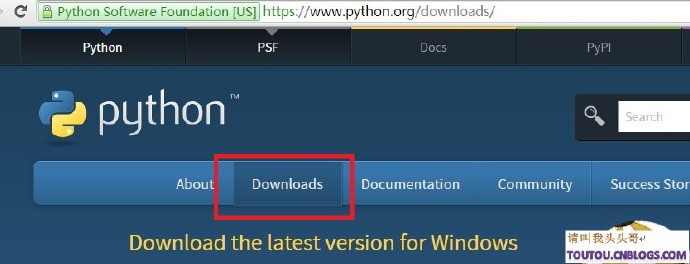
Python 環境は依然として非常に使いやすく、複雑な設定などはあまりありません。ダウンロード後は、完了するまで何も考えずに次へ進むだけです。
Python IDE
Python IDE には優れたものがたくさんありますが、私にとって比較的一般的なものをいくつか紹介します。順不同です!
PyCharm
ここでは pycharm を例として取り上げます
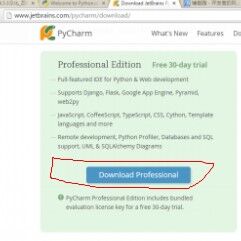
デフォルトでは、pycharm は 30 日間無料で使用できます
Hello World から始めましょう
Hello world は環境を整えたら基本的には一発で完了します。ここではマップを直接貼り付けます。
まず、インストールされた pycharm を開きます
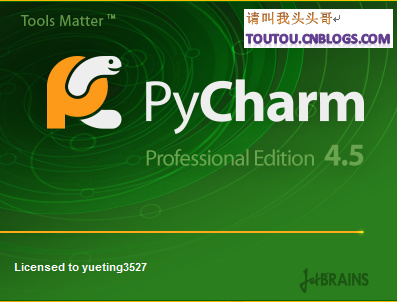
「作成」をクリックしてプロジェクトを作成します
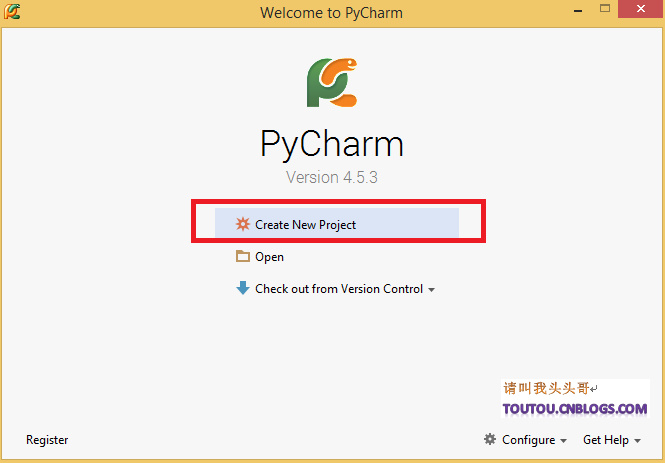
「Hello World」を印刷します
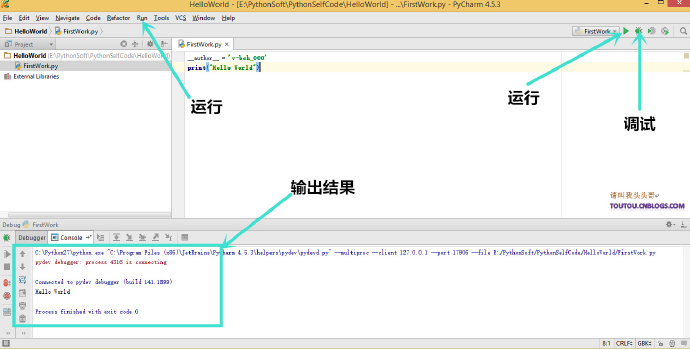
実は「Pythonを学ぶ」という意味では、Pycharmを使う方がVSやEclipseなどの複数のIDEのエンコーディングを設定できるので、他言語のIDEを使い慣れている人には使いやすいです。始めましょう。この相性は本当に良いですね。ただし、非常に多くの庭師が Python を開発するために VS を使用する必要があるため、Visual Studio 2015 で Python を開発するための環境を紹介します。
VS 2015 で開発環境を構築する
正式に開始する前に、まず、お使いのコンピューターに Visual Studio 2013/2015 がインストールされている必要があります。そうでない場合は、Visual Studio をダウンロード
1. プロジェクトを作成します:
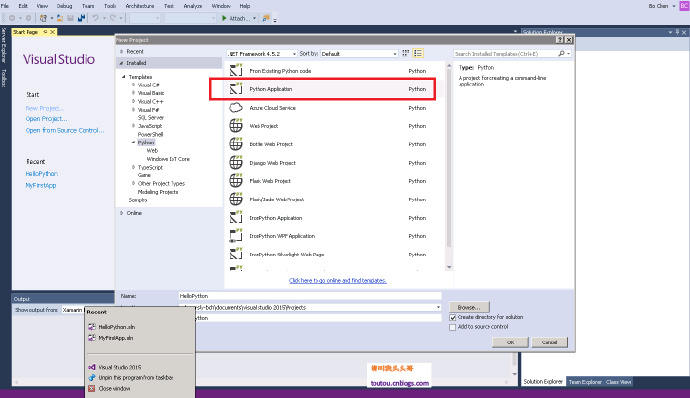
2. ダウンロード環境:
ジョブを作成した後、「実行」をクリックすると次のインターフェースが表示され、「ダウンロードしてインストール」をクリックします
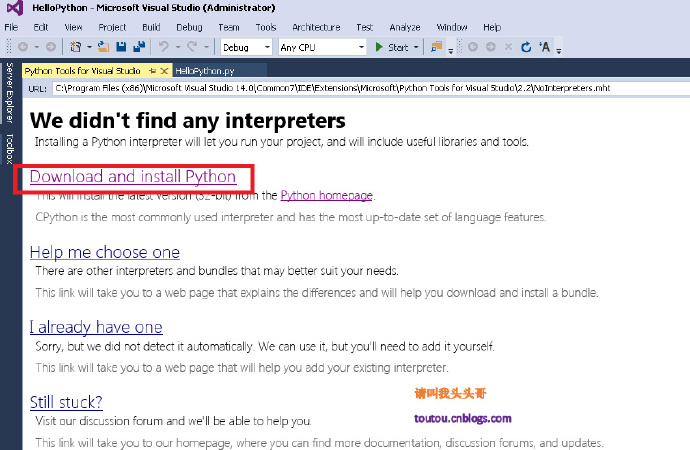
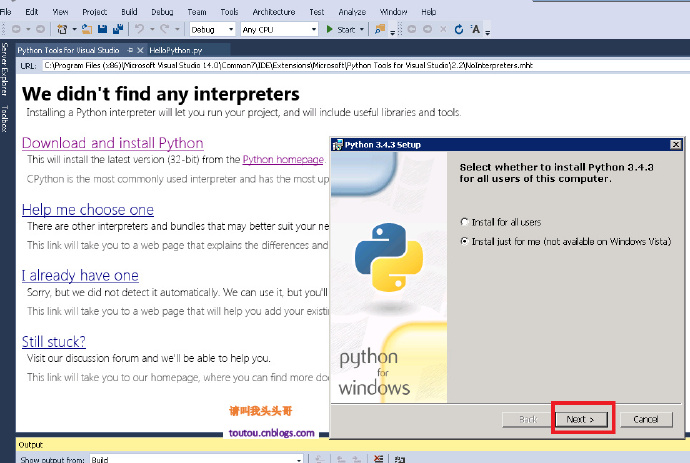
2. テスト環境:
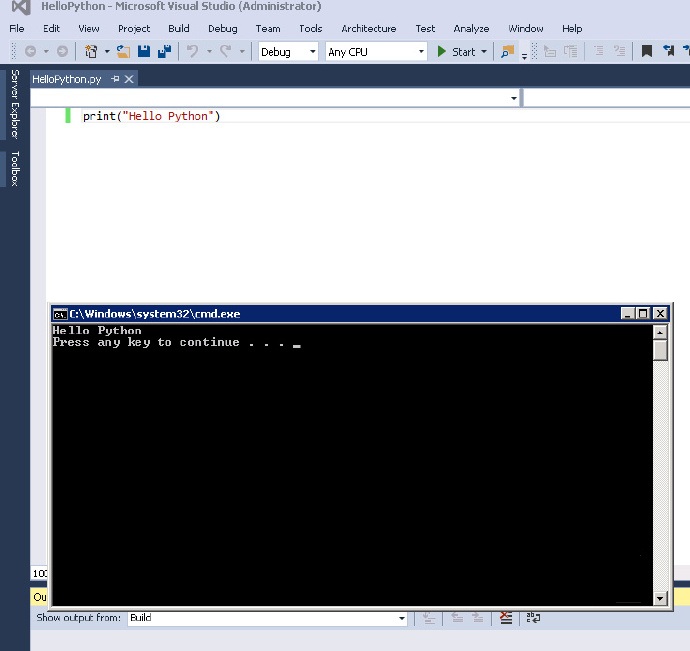
OK、正常に実行されました!